На странице проекта можно создавать спецификации шаблонов Cloud Assembly для компьютеров и приложений, которые требуется подготовить к использованию.
Использование страницы проекта
Чтобы создать облачный шаблон с нуля, перейдите в раздел . Затем щелкните .
- Найдите ресурсы.
- Перетащите ресурсы на холст.
- Подключите ресурсы.
- Чтобы настроить ресурсы, измените код облачного шаблона.
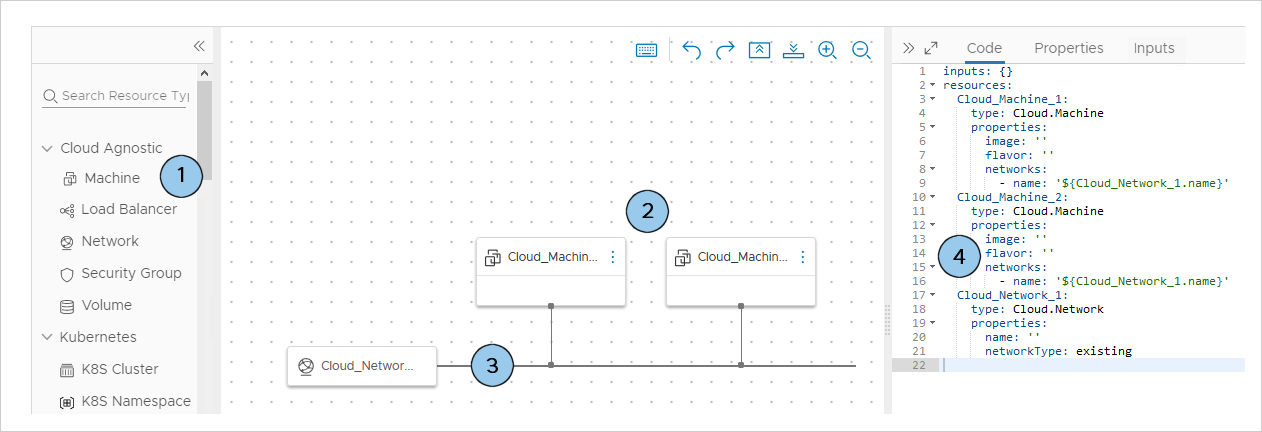
Выбор ресурсов и добавление их на холст
Ресурсы отображаются в левой части страницы проекта. Их можно выбирать и перетаскивать.
| Ресурсы, независимые от облачной среды |
Независимые от облачной среды ресурсы можно развертывать в облачной среде любого поставщика. Во время подготовки в развертывании используются соответствующие ресурсы, относящиеся к определенной облачной среде. Например, если предполагается, что облачный шаблон должен быть развернут в облачных зонах AWS и vSphere, используйте ресурсы, независимые от облачной среды. |
| Ресурсы поставщика облачной среды |
Ресурсы поставщика, например ресурсы, которые относятся к Amazon Web Services, Microsoft Azure, Google Cloud Platform или VMware vSphere, можно развертывать только в соответствующих облачных зонах AWS, Azure, GCP или vSphere. Независимые от облачной среды ресурсы можно добавить в облачный шаблон, который содержит ресурсы, относящиеся к облачной среде определенного поставщика. Необходимо только учитывать, какие поставщики поддерживаются в облачных зонах проекта. |
| Ресурсы управления конфигурацией |
Ресурсы управления конфигурацией зависят от интегрированных приложений. Например, ресурс Puppet может отслеживать другие ресурсы и обеспечивать их настройку. |
Подключение ресурсов
Для подключения ресурсов используйте графические элементы управления на холсте проекта в Cloud Assembly.
Для подключения ресурсы должны быть совместимыми. Например:
- Можно подключить подсистему балансировки нагрузки к кластеру компьютеров.
- Можно подключить компьютер к сети.
- Можно подключить внешнее хранилище к компьютеру.
Для соединителя в виде сплошной линии требуется, чтобы два ресурса были развернуты в одной и той же облачной зоне. Если в ресурсы добавить конфликтующие ограничения, развертывание может завершиться сбоем.
Например, нельзя развернуть подключенные ресурсы, если теги ограничений определяют, что один из ресурсов должен быть размещен в зоне в us-west-1, а другой — в зоне в us-east-1.
Сплошные или пунктирные стрелки указывают только зависимость, но не подключение. Дополнительные сведения о зависимостях см. в разделе Создание привязок и зависимостей между ресурсами в Cloud Assembly.
Чтобы подключить ресурс, наведите указатель на его кромку и дождитесь появления всплывающего значка подключения. Щелкните и перетащите этот значок к целевому ресурсу, а затем отпустите кнопку мыши.
В редакторе кода видно, что к коду целевого ресурса добавлен дополнительный код для исходного ресурса.
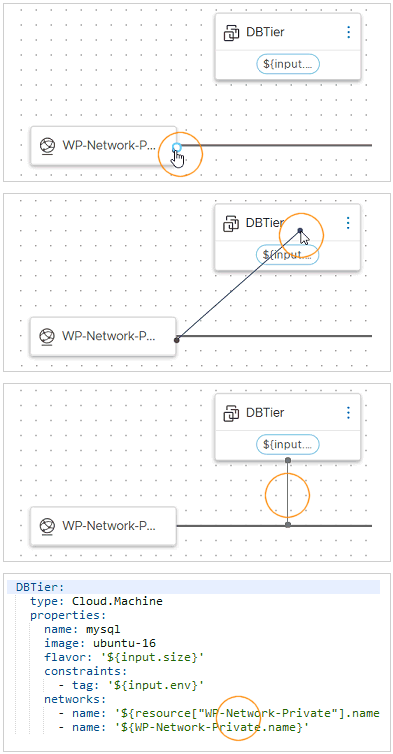
На рисунке компьютер SQL и частная сеть соединены друг с другом, поэтому они должны быть развернуты в одной и той же облачной зоне.
Редактирование кода облачного шаблона
Редактор кода позволяет непосредственно вводить, вырезать, копировать и вставлять код. Если вам неудобно редактировать код, можно щелкнуть ресурс, который уже есть на холсте проекта, перейти на вкладку редактора кода Свойства и ввести значения там. Введенные значения свойств отображаются в коде так, как если бы они были введены напрямую.
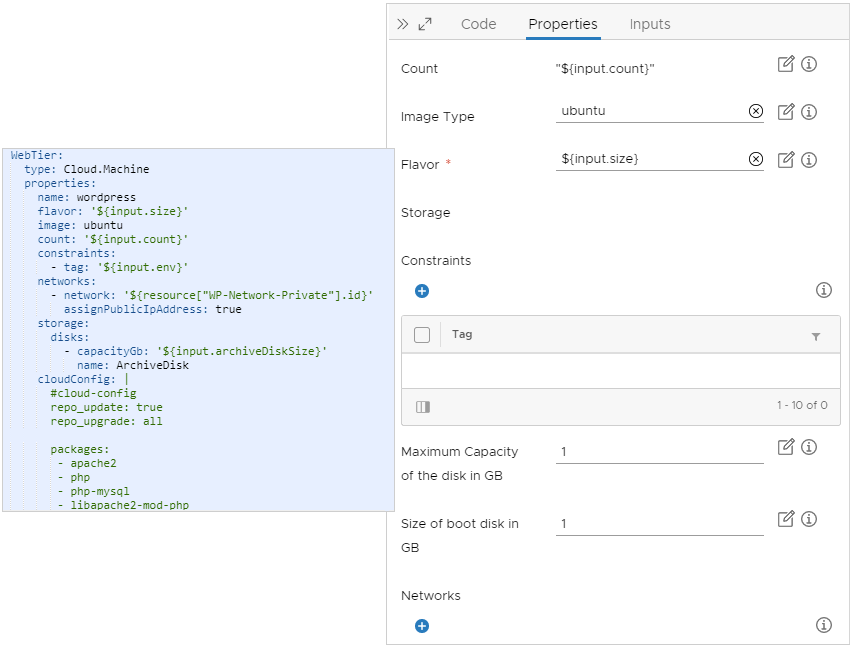
Следует отметить, что код можно скопировать из одного облачного шаблона в другой.